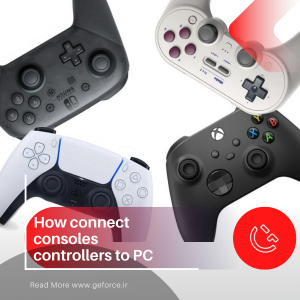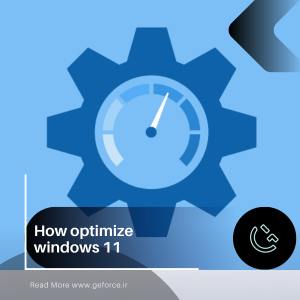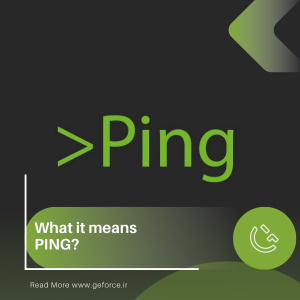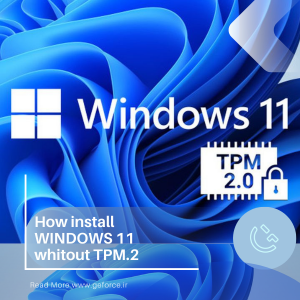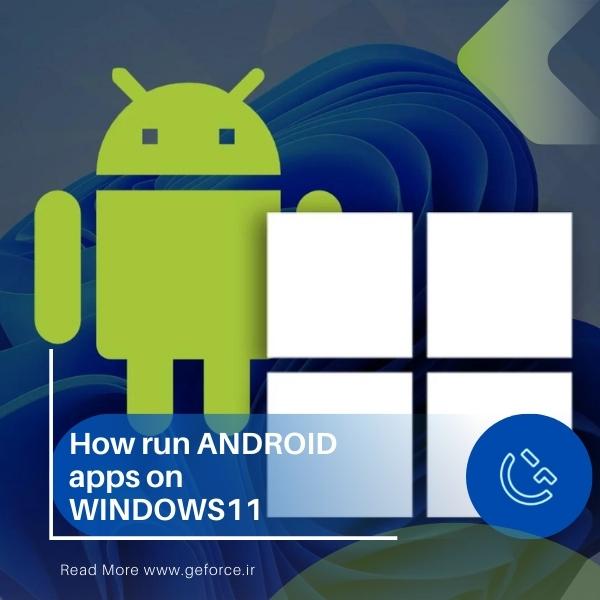
یکی از قابلیت های جذاب از جدید ترین نسخه ویندوز مایکروسافت یعنی ویندوز ۱۱ این است که توسط خود سیستم عامل و بدون نصب هیچ شبیه سازی ،نرم افزار های اندروید در ویندوز ، نصب و اجرا کنید.
البته این اقدام نیاز مند به یک سری مراحل برای فعالسازی و پیشنیاز های سخت افزاری دارد که در اینجا سعی مکنیم مرحله به مرحله شما رو با این روند راهنمایی و آشنا کنیم.
اول از همه باید بدانید که برای نصب و اجرای ویندوز ۱۱ بر روی سیستم خود ، شما نیازمند cpu های نسل ۸ و بالاتر از پردازنده های intel و برای پردازنده های amd نیازمند به نسل ۳ و بالاتر از آن هستید، یعنی اگر شما این حداقل را در پردازنده های خود نداشته باشید به صورت رسمی نمیتوانید ویندوز ۱۱ را نصب کنید.
اما نگران نباشید ، چون شما میتوانید خیلی راحت از طریقه ای دیگر و غیر رسمی امکان نصب برنامه های اندروید در ویندوز ۱۱ را بر روی تمام لپتاپ و سیستم ها فراهم کنید.
چیزی که پیشنهاد میشود سیستم های جدید و قوی ای که برای ۳ ۴ نسل اخیر هستند اقدام به نصب ویندوز ۱۱ کنند که با مشکلات ضعف سخت افزاری مواجه نشوند.
قدم اول
شما باید اپدیت نسخه KB5010414 از اپدیت های ویندوز رو دریافت کنید.
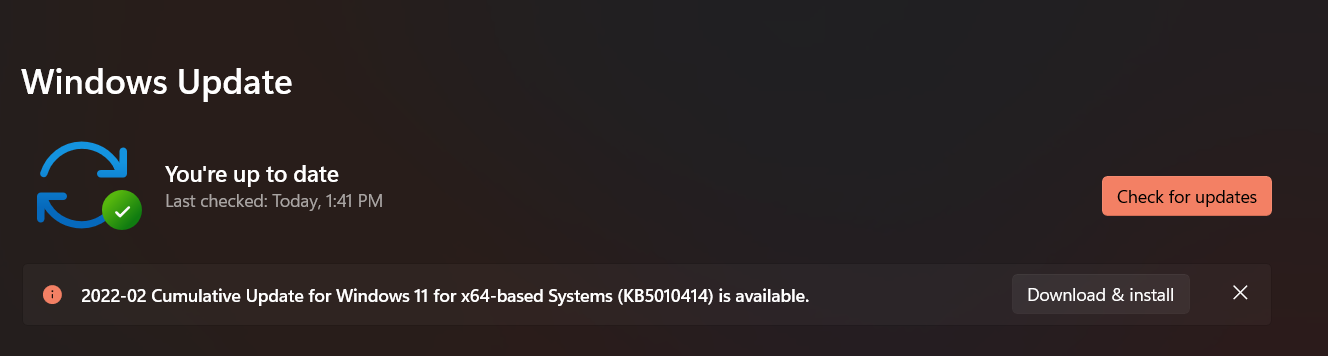
قدم دوم
مایکروسافت استور را باز کرده و اپلیکیشن را آپدیت کنید.( گزینه get updates را کلیک کنید)
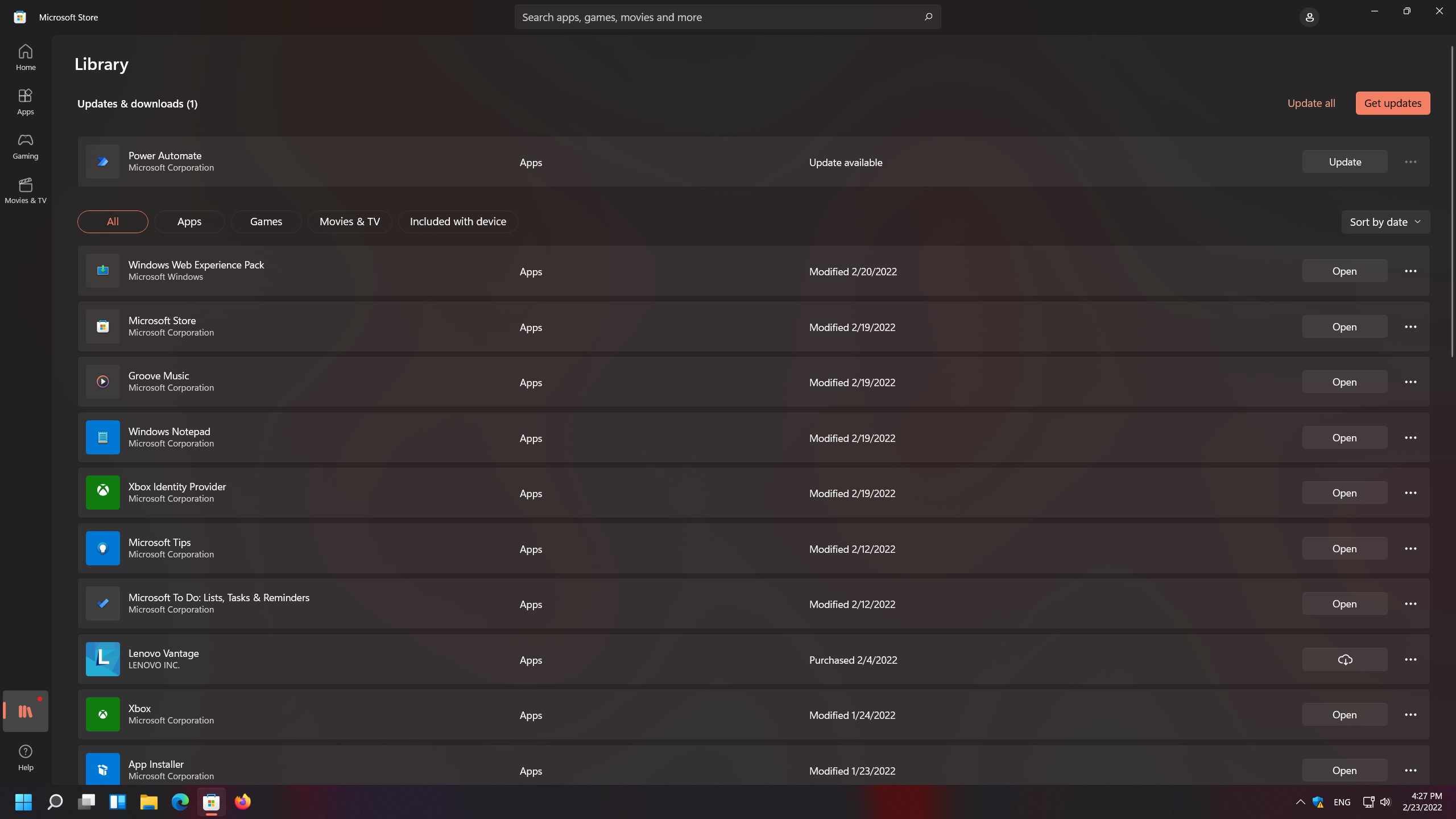
قدم سوم
در صفحه اول مایکروسافت استور ، بنر amazon appstore preview را مشاهده کنید و بر روی see details کلیک کنید . بر روی یکی از اپلیکیشن ها بروید و انتخابش کنید تا گزینه get from Amazon appstore مشاهده کنید و استور آمازون را دریافت کنید.
نکته : برای استفاده از فروشگاه اپلیکیشن آمازون نیاز دارید تا اکانت amazon داشته باشید ، میتوانید آن را به صورت رایگان بسازید.
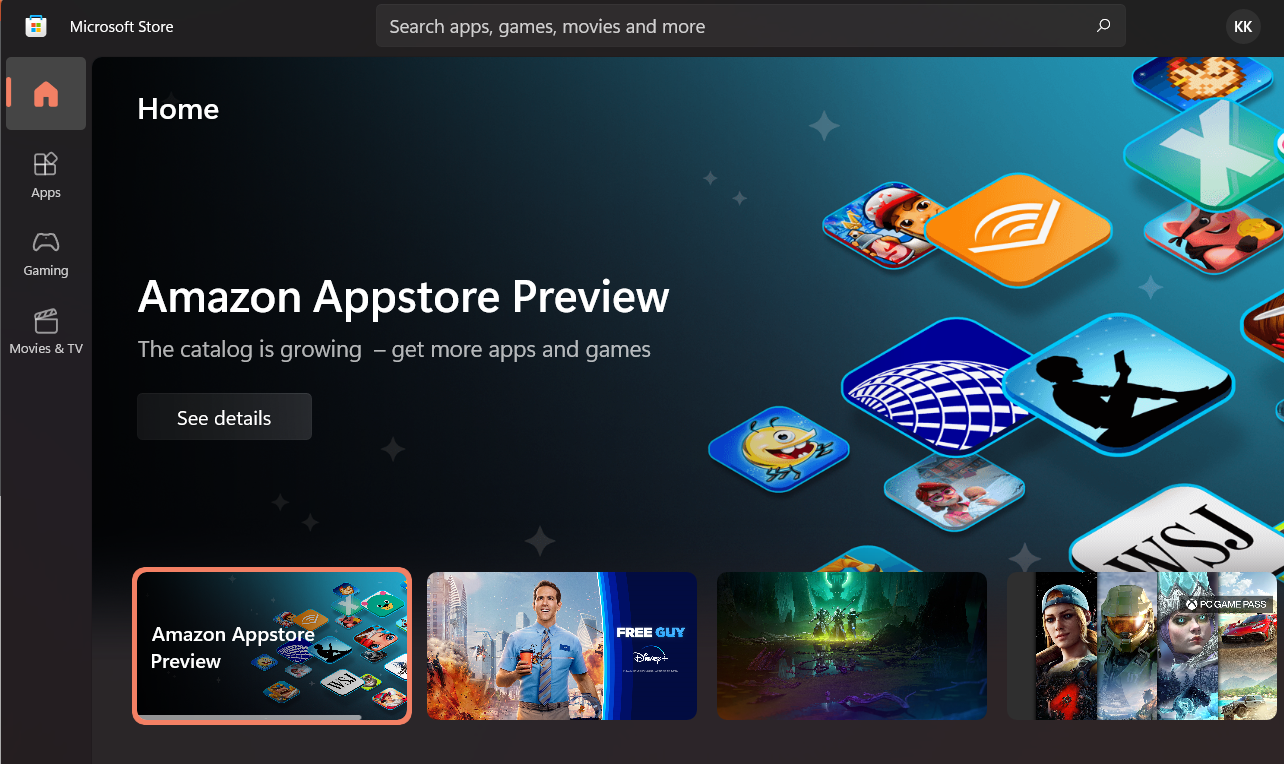
حالا خیلی راحت اپلیکشن مورد نظرتان را از آمازون پیدا کنید و آن را نصب و اجرا کنید.
دانلود خارج از amazon appstore
اگر بخواهید خارج از بستر آمازون اپلیکشن خود را پیدا و نصب کنید مراحل زیر را انجام دهید :
قدم چهارم
از منوی استارت ویندوز windows subsystem for Android settings را سرچ و اجرا کنید.
گزینه developer mode را روشن کنید.
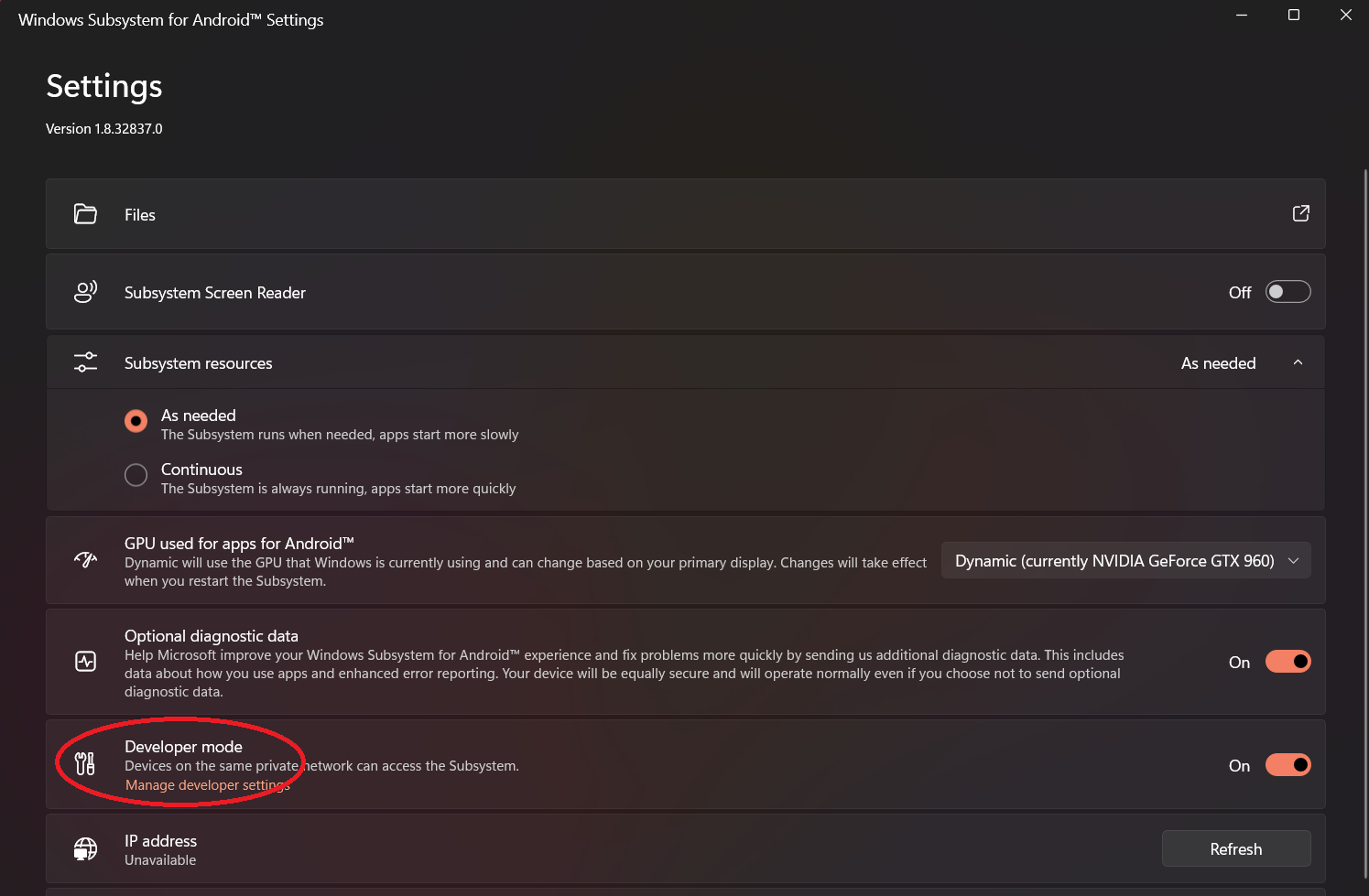
قدم پنجم
حالا از استور ویندوز برنامه apk file installer را دریافت کنید، توجه کنید قبل از اجرای برنامه حتما ip خود را تغییر دهید.
قدم ششم
بعد از تغییر IP حالا برنامه را باز کنید و صبر کنید تا فایل های لازم دانلود شوند. حالا میتوانید فایل APK مورد نظر را از طریق این برنامه نصب و اجرا کنید.
تبریک میگم ! شما خیلی راحت میتوانید نرم افزار های اندروید در ویندوز را اجرا کنید و لذت ببرید.
 جیفورس | خرید تجهیزات گیمینگ، ماینینگ و کارت گرافیک |
جیفورس | خرید تجهیزات گیمینگ، ماینینگ و کارت گرافیک |